Creo剖面的用法发布时间:暂无
本节课讲【Creo软件基本知识】 - 剖面的用法,本节课的难重点同学们可以在下方评论区进行留言,老师会根据你们的问题进行回复,作业也可以在评论区进行提交,优秀的作品会额外获得100虎课币的奖励,可以用来兑换奖品。
那就开始今天的教程吧。

1、我们打开本节课的课程文件,然后在【工具栏】中,我们打开【视图管理器】界面,具体如图示。

2、在视图管理器界面中,我们可以点击【新建】然后选择一个平面,具体如图示。

3、选择平面,我们进行一个移动,就可以看到模型的内部了,然后在上面的工具栏中,我们可以点击【在单独的窗口中显示横截面的2d视图】,具体如图示。

4、点击完成后,软件界面中就出现了一个界面查看器效果,我们可以进行一个预览,具体如图示。
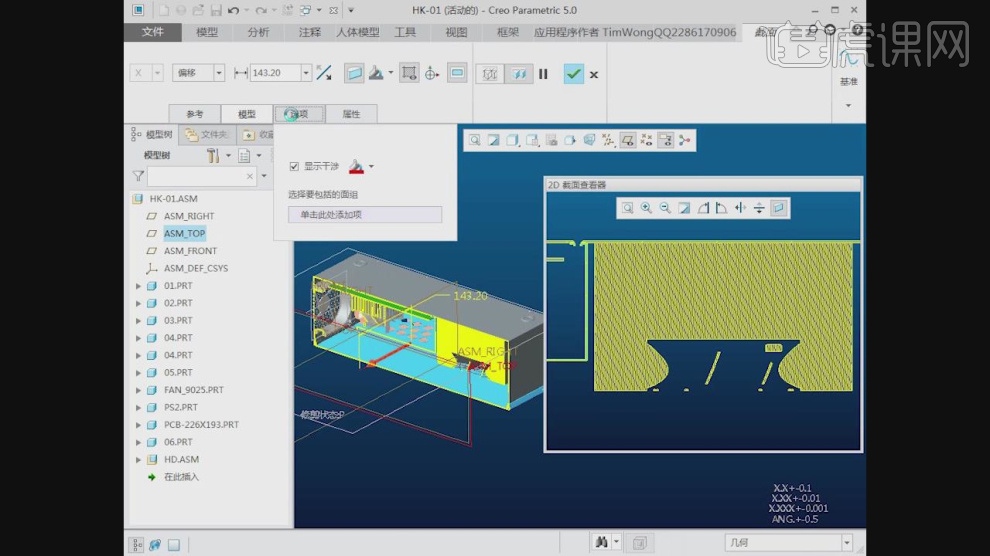
5、点击【模型】,在下拉菜单中我们可以调整一下截面的显示效果,具体如图示。
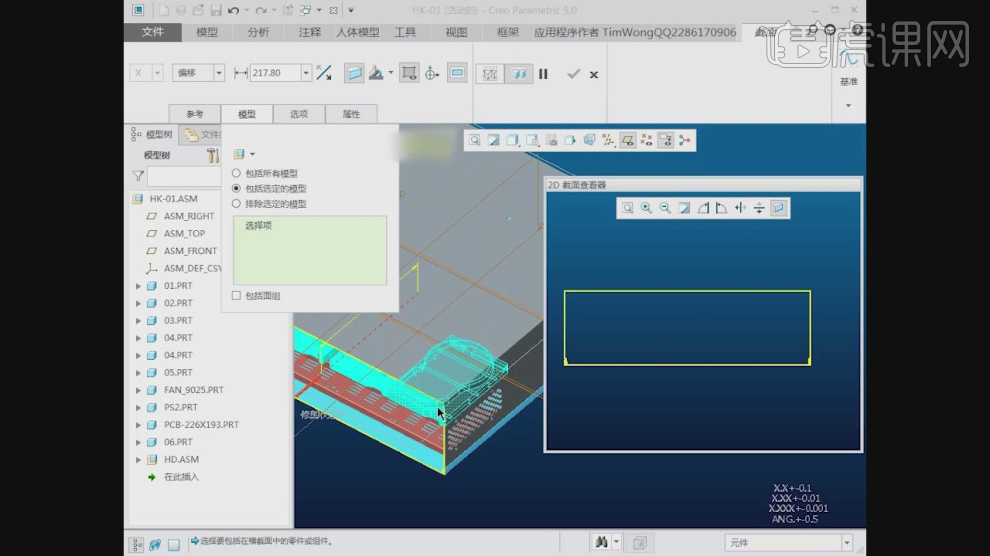
6、打开【视图管理器】界面,我们选择名称,然后取消【显示界面】的勾选,具体如图示。
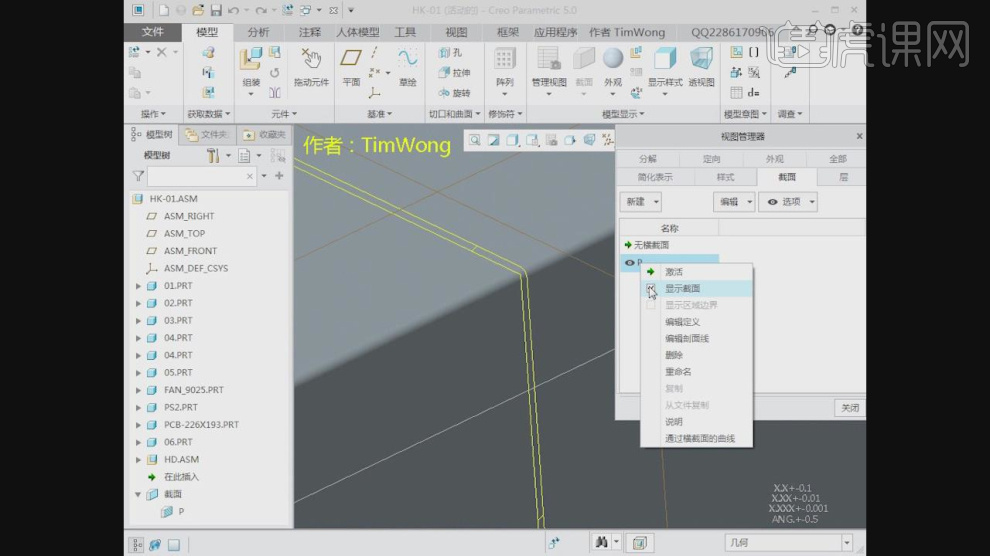
7、打开【编辑刨面线】的界面,在【过滤器】中,我们调整一下他的【预设】,具体如图示。

8、我们也可以在下面的【颜色】中,没调整一下【刨面线】的颜色信息,具体如图示。

9、选择模型,我们打开【视图管理器】界面,然后新建一个刨面线,具体如图示。
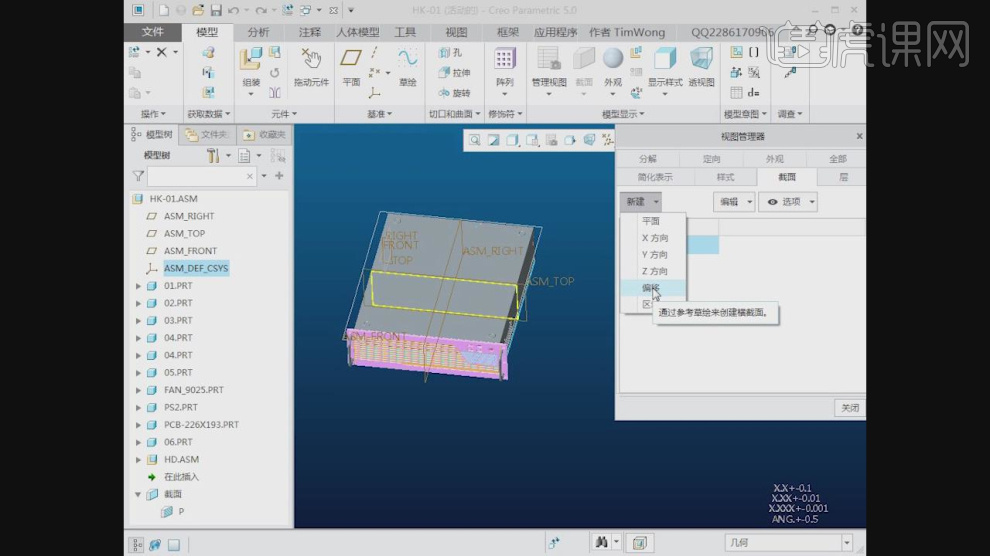
10、在模型上,我们选择一个区域,进行一个刨面线的创建,具体如图示。
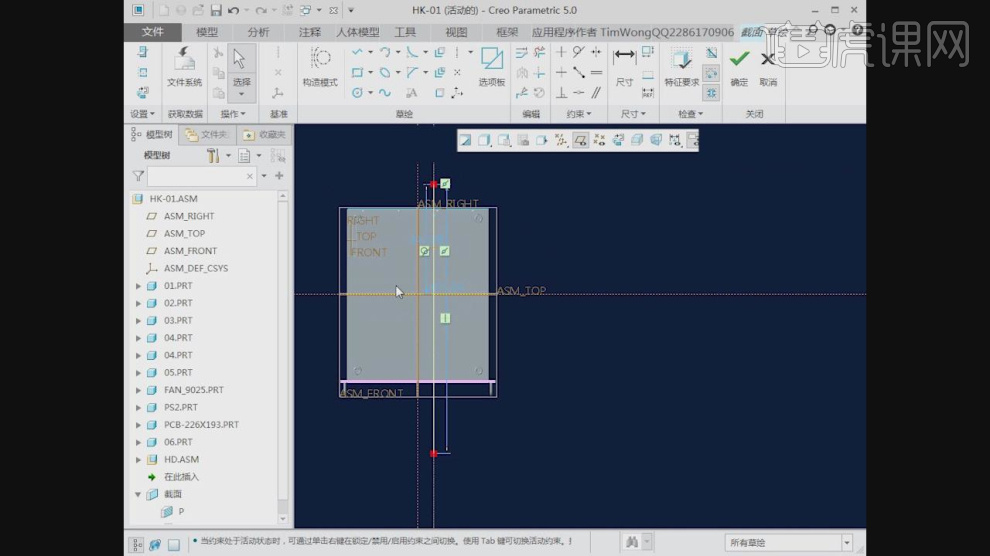
11、打开【视图管理器】界面,我们选择名称,进行一个调整,具体如图示。
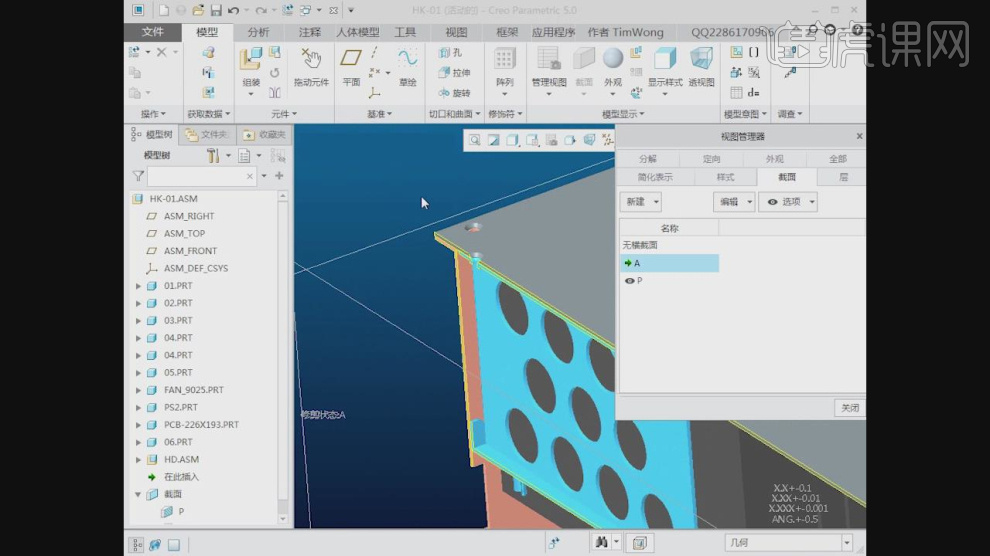
12、调整完成后,我们返回模型,可以看到就出现一个交叉的刨面线,具体如图示。
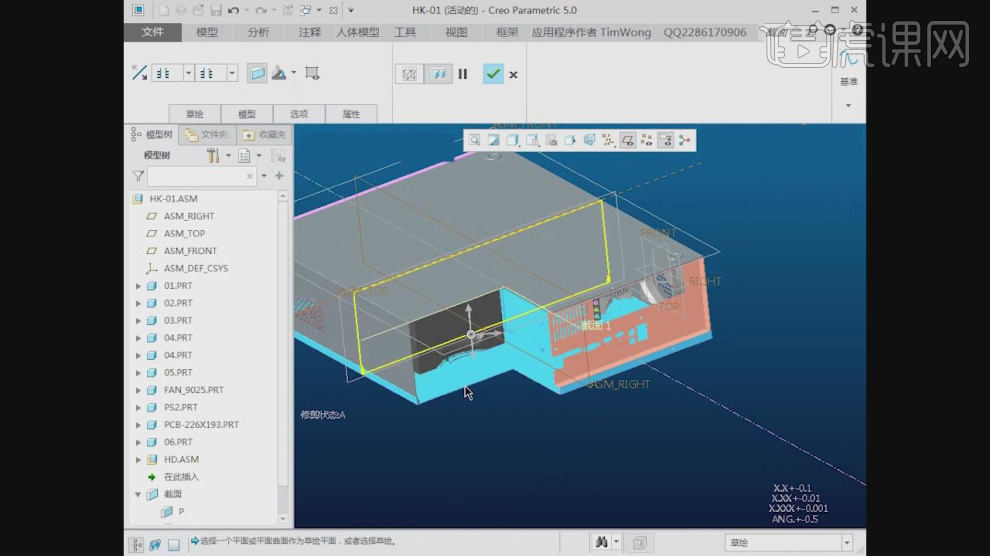
13、谢谢观看。
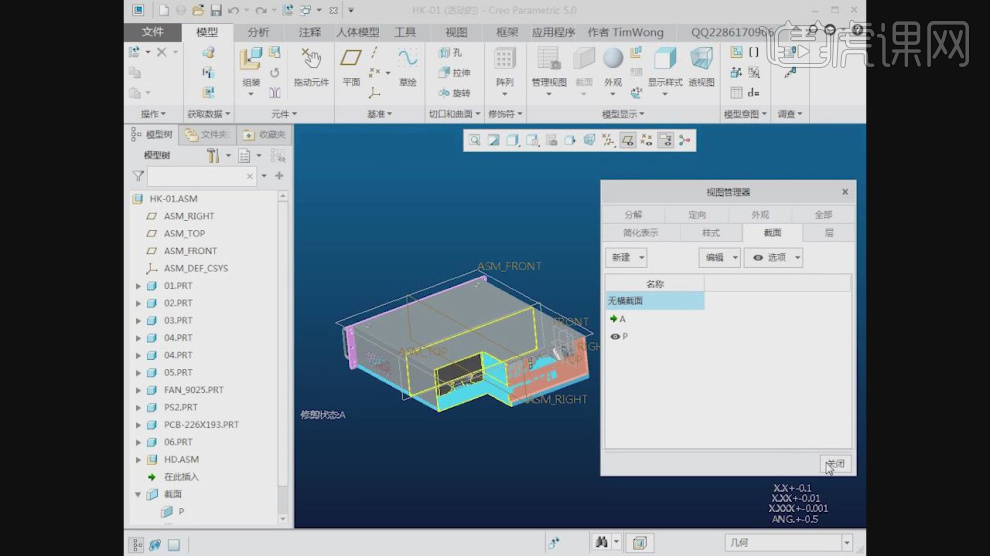
点击观看视频教程

Creo-剖面的用法
立即学习初级练习6628人已学视频时长:15:16
特别声明:以上文章内容仅代表作者本人观点,不代表虎课网观点或立场。如有关于作品内容、版权或其它问题请与虎课网联系。
相关教程
500+精品图书
20G学习素材
10000+实用笔刷
持续更新设计模板


















